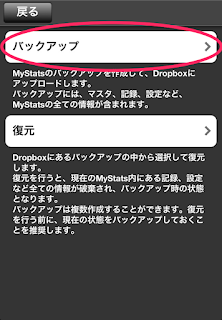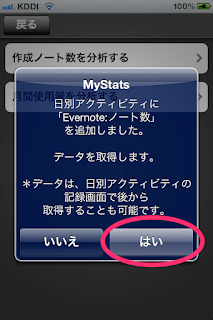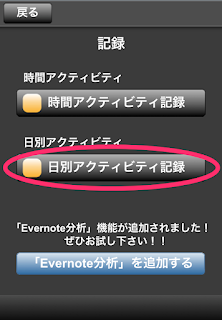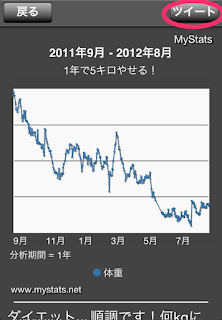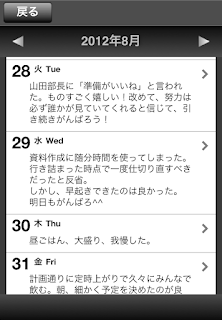ちょっと先行で、新機能のご紹介です!
1. 時間アクティビティの「スライド選択」
時間アクティビティに新たな記録方法が加わりました。
いつものように新しい時間帯を選択して下さい。すると・・・選択した時間帯の横に、登録されているマスタが見えます。ここを横にスライドさせて、記録したいマスタを選んで下さい。
最後に、選んだマスタをタップすると、記録完了です。
時間帯を選択した後、スライド操作をしないで時間帯をタップすると、これまでの方法でも記録することができます。
今回のバージョンは、この機能を早く提供したくて、リリーススケジュールを前倒ししました。是非使ってみて下さい!
2. Dropboxでバックアップ・復元
MyStatsのバックアップをとりたいという要望はこれまでもありましたが、ついに今バージョンで実現されました!Dropboxを利用します。Dropboxはご存知でしょうか?Dropboxは、クラウド上にファイルを保存でき、そのファイルを複数の端末で同期して使えるサービスです。無料でも2GBまで使用することが可能です。私も、iPhoneとPCでデータを共有するときによく使っています。今回のバックアップ機能は、このサービスを利用して、Dropboxの提供するストレージ上にバックアップを作成します。
本機能を利用するためには、Dropboxのアカウントが必要になります。アカウントは、こちらから作成できますので、あらかじめ作成して下さい。
それでは、まずはバックアップをしてみましょう
1)設定&ツールにある、「バックアップ・復元」ボタンを押して下さい。
2)バックアップを押して下さい。
3)Dropboxアカウントに登録したメールアドレスとパスワードを入力して、ログインして下さい
4)「はい」を押すと、バックアップファイルを作成します
5)バックアップファイルのサイズを確認して、「はい」を押して下さい
6)少し待つと、バックアップファイルがDropboxにアップロードされます。
今度は、作成したバックアップから、復元をしてみましょう。
1)バックアップと同様、設定&ツールにある「バックアップ・復元」画面で、今度は復元ボタンを押します。
2)これまでに作成されたバックアップが表示されます。
復元したいバックアップをタップして下さい。
3)「はい」を押して少し待つと、復元が完了します。
データや設定が復元されているか確認してみて下さい。
今後は、月に一回など、定期的にバックアップを取ることをおすすめします。
なお、復元ボタンの下にも書いてある通り、復元を行うと、現在のMyStats内にある記録、設定など全ての情報が破棄され、バックアップ時の状態に戻されます。復元の前には念のため、現在の状態をバックアップしておくことをおすすめします。
3. iPhone 5 対応
iPhone 5ユーザの方、お待たせしました!iPhone 5 の4 インチディスプレイに対応しました。
これまでスクロールしなければ見えなかった項目も見えるようになっています。
広くなったディスプレイを存分にご利用下さい。
如何でしょうか?
新バージョン、間もなく提供開始予定です!
お知らせ:
本バージョンは、iOS4.3以上の端末でご利用できます。
iOSのバージョンが4.3未満の端末をご利用の方は、OSをアップデートすることでご利用できるようになります。
S.S